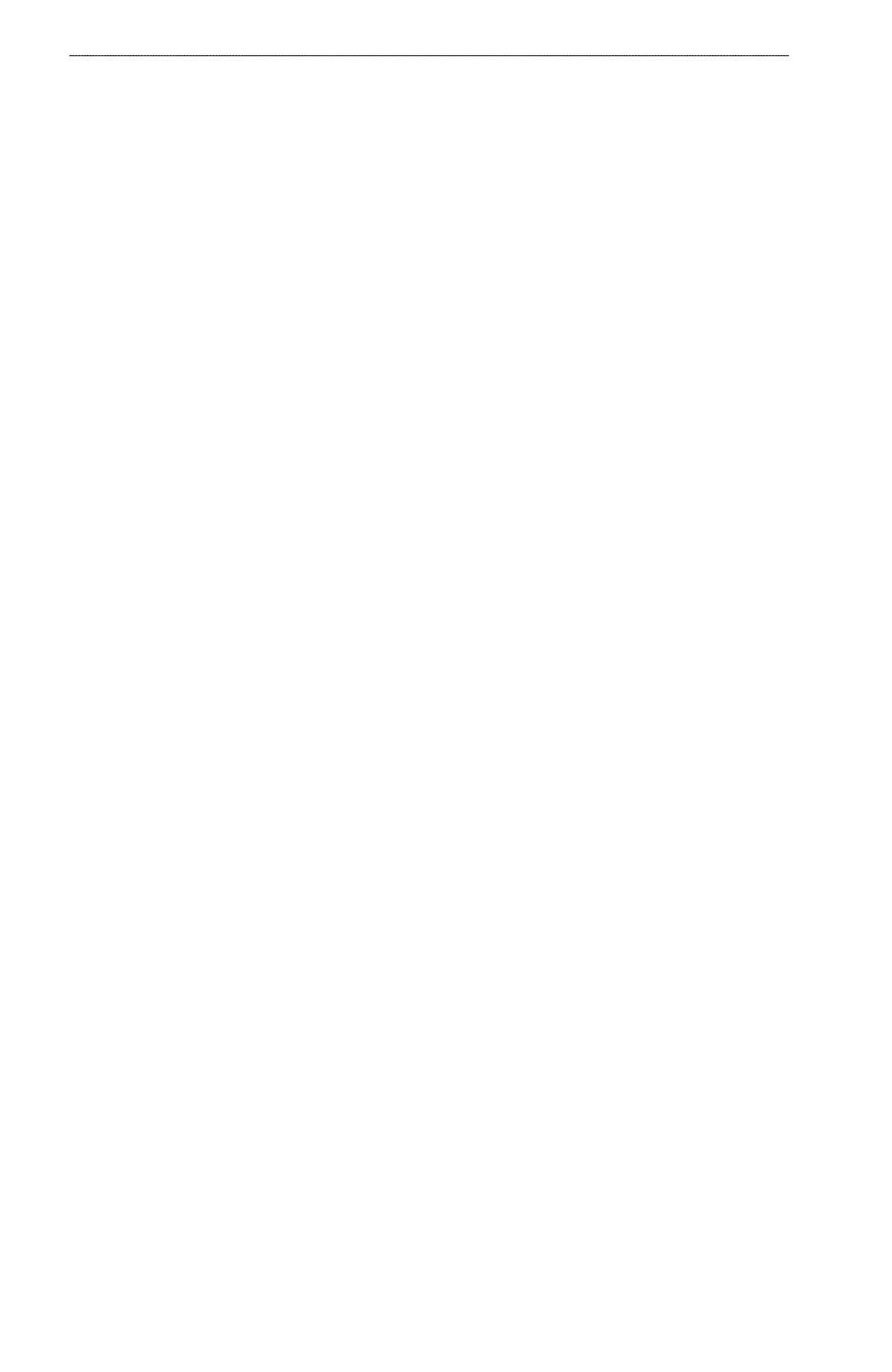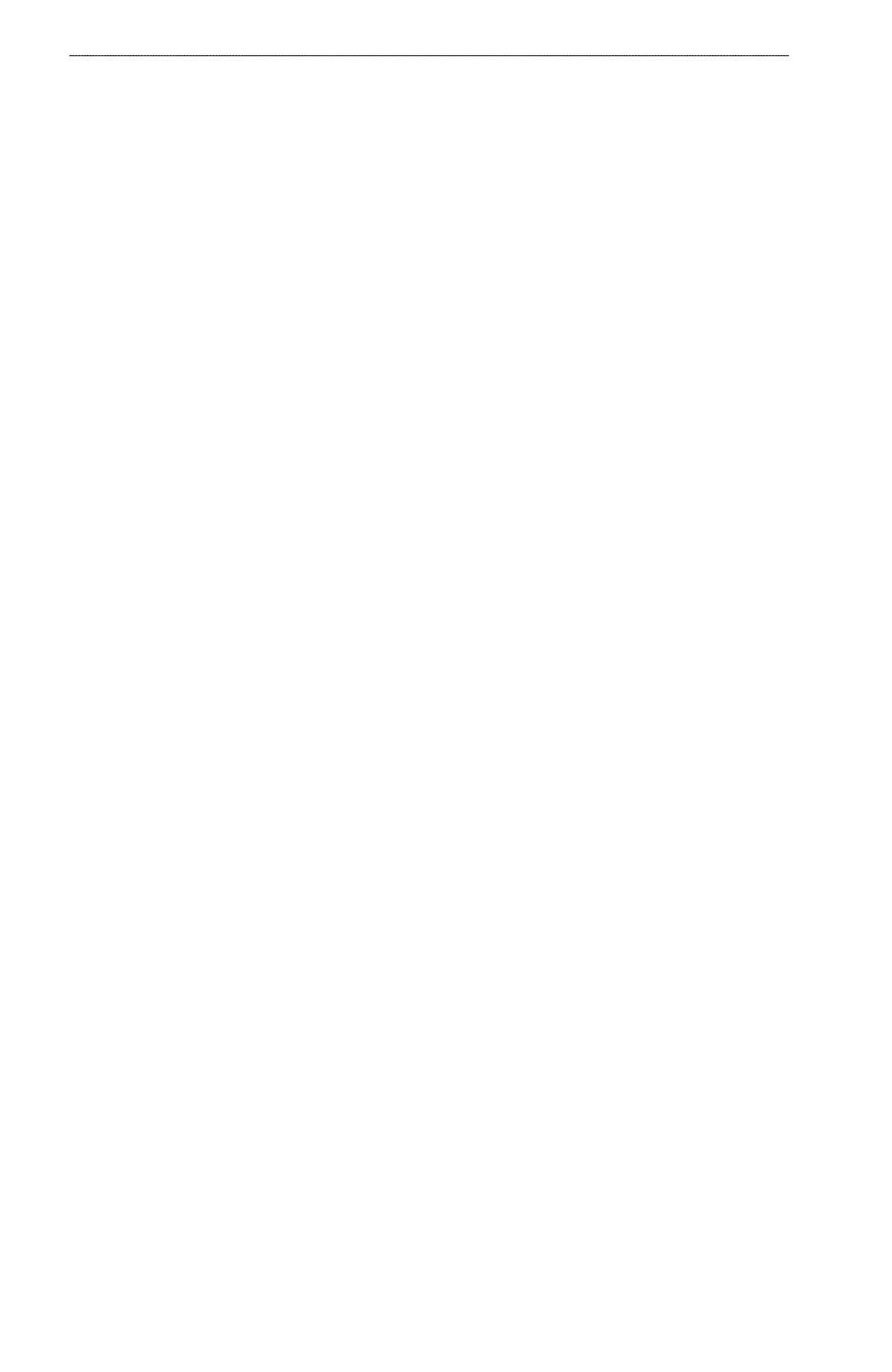
ii Руководство пользователя картплоттера GPSMAP серии 700
Содержание
Советы и кнопки быстрого доступа ...........................i
Используемые обозначения ......................................i
Передняя и задняя панели .......................................1
Включение картплоттера ..........................................1
Выключение картплоттера ........................................1
Настройка начальных значений параметров ..........2
Прием спутниковых сигналов GPS ...........................2
Настройка подсветки .................................................2
Настройка цветового режима ...................................2
Установка и извлечение карт данных и
памяти ......................................................................2
Просмотр информации о системе ............................3
Сведения о главном экране ......................................3
Навигационная карта .................................................4
Автоматическая идентификационная
система ..................................................................12
Perspective 3D ..........................................................15
BlueChart g2 Vision ...................................................16
Mariner’s Eye 3D .......................................................17
Fish Eye 3D ...............................................................18
Карта рыбалки ..........................................................19
Отображение спутниковых изображений на
навигационной карте ............................................19
Просмотр аэрофотоснимков местных
ориентиров ............................................................20
Анимированные индикаторы течений и
станций наблюдения за приливами ....................21
Подробные сведения о дорогах и объектах ..........21
Автогид .....................................................................21
Сведения об экране комбинаций ...........................22
Конфигурация экрана комбинаций .........................22
Основные вопросы о навигации .............................25
Навигация при помощи картплоттера ....................25
Маршрутные точки ...................................................26
Маршруты .................................................................28
Треки .........................................................................30
Навигация с помощью автопилота Garmin ............32
Навигация к станциям обслуживания судов ..........33
Данные о календаре ................................................36
Данные о бортовом оборудовании .........................38
Погодные данные ....................................................41
Вопросы о базовой настройке устройства .............44
Режим имитации ......................................................44
Автоматическое включение картплоттера .............44
Настройка дисплея ..................................................45
Параметры навигации .............................................45
Сведения о судне.....................................................50
Сигналы звукового оповещения .............................51
Управление данными картплоттера .......................52
Передача радиолокационных сигналов .................54
Изменение масштаба на экране радара ................54
Режимы дисплея радара .........................................55
Маршрутные точки и маршруты на экране
радара ....................................................................60
Сведения о режиме наложения радара .................61
Оптимизация дисплея радара ................................62
Внешний вид дисплея радара ................................66
Внешний вид дисплея наложения радара .............69
Режимы отображения данных сонара ....................71
Журнал глубины .......................................................73
Журнал температур датчика ...................................73
Маршрутные точки на экране сонара ....................74
Внешний вид дисплея сонара ................................74
Сигналы сонара .......................................................77
Настройка датчика ...................................................78
Функциональность картплоттера и
VHF-радиоустройства ...........................................79
Включение функции DSC ........................................79
Сведения о списке DSC ..........................................79
Прием сигнала бедствия .........................................80
Сигналы бедствия "Человек за бортом",
инициированные с помощью
VHF-радиоустройства ...........................................80
Сигналы бедствия "Человек за бортом",
инициированные с картплоттера .........................80
Отслеживание местоположения .............................81
Отдельные стандартные вызовы ...........................83
Отдельный стандартный вызов цели AIS ..............83
Технические характеристики...................................84
Калибровка сенсорного экрана ..............................84
Снимки экрана .........................................................85
Просмотр местоположения спутников GPS ...........85
Использование WAAS/EGNOS ...............................85
Информация о системе ...........................................85
Сети NMEA 0183 и NMEA 2000 ...............................86
Регистрация устройства ..........................................89
Обращение в Службу поддержки Garmin ..............89
Заявление о соответствии ......................................89
Лицензионное соглашение на программное
обеспечение ..........................................................89